 Primeira página > Tutorial de software > Como consertar a pesquisa do Outlook que não funciona no Mac
Primeira página > Tutorial de software > Como consertar a pesquisa do Outlook que não funciona no Mac
Como consertar a pesquisa do Outlook que não funciona no Mac
Correções básicas
- Verifique a velocidade da sua internet: Quando você pesquisa na sua caixa de entrada tendo inúmeras conversas por e-mail, uma boa conexão com a internet acelera a pesquisa de e-mail.
- Faça login novamente na conta do Outlook: isso recarregará toda a sua caixa de entrada e ajudará você a encontrar e-mails específicos usando a pesquisa do Outlook.
- Forçar o encerramento e reiniciar o Outlook: Clique no logotipo da Apple no canto superior direito > Forçar Encerramento > selecione o aplicativo Outlook > clique no botão Forçar Encerrar novamente.
- Atualize ou reinstale o aplicativo Outlook: Para remover bugs ou falhas, instale a versão mais recente da App Store.
Correção 1: remover perfil do Microsoft Outlook da privacidade do Spotlight
Spotlight Privacy no seu Mac ajuda a ocultar consultas de pesquisa específicas. Você pode limitar a Pesquisa Spotlight usando este recurso para melhorar a privacidade no seu Mac. Se a pesquisa do Outlook não funcionar no macOS, remova seu perfil do Outlook do Spotlight Privacy para resolver o problema, caso ele tenha sido adicionado anteriormente. Veja como.
Etapa 1: Abra Configurações > clique em Siri e Spotlight na barra lateral esquerda.
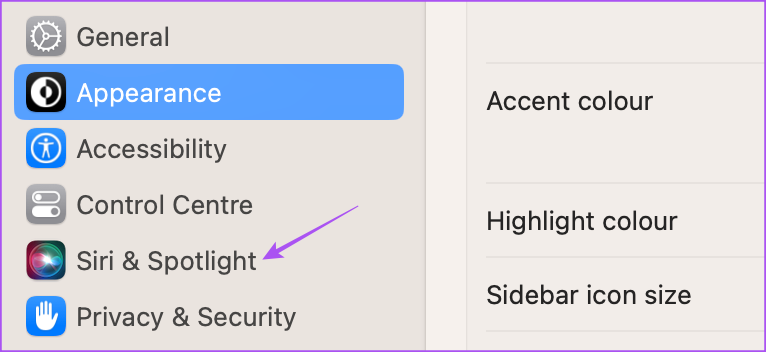
Etapa 2: Role até a parte inferior e clique em Spotlight Privacy no canto inferior direito.
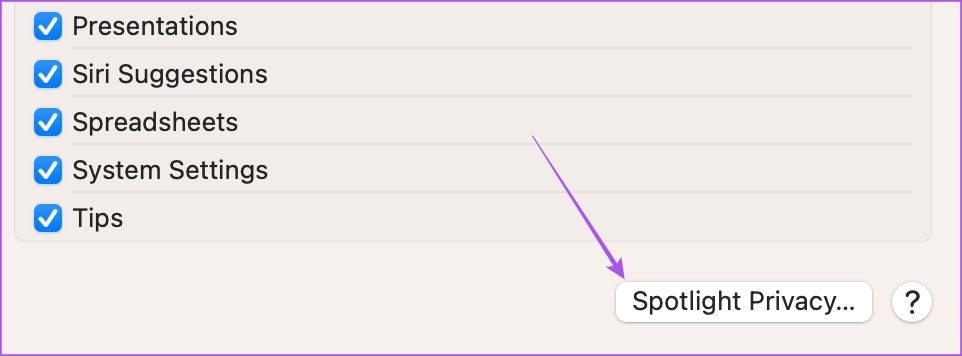
Etapa 3: Verifique se o seu perfil do Outlook aparece como uma isenção. Se sim, selecione o perfil e clique no ícone de menos para removê-lo.
Etapa 4: Clique em Concluído para salvar as alterações.
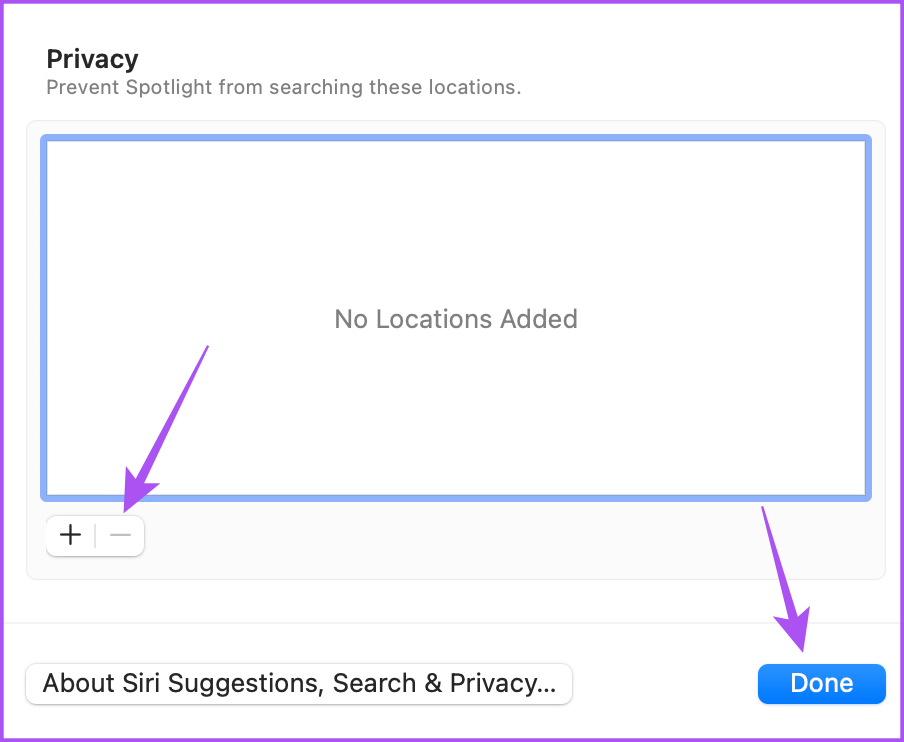
Correção 2: indexe o banco de dados do Microsoft Outlook novamente
Se a pesquisa do aplicativo Outlook parou de funcionar no seu Mac, recomendamos reindexar seu banco de dados do Outlook. Você deve usar o Terminal no seu Mac para forçar o aplicativo Outlook a reindexar seus dados.
Etapa 1: Abra o Terminal, digite o seguinte comando e pressione Return.
mdimport -L
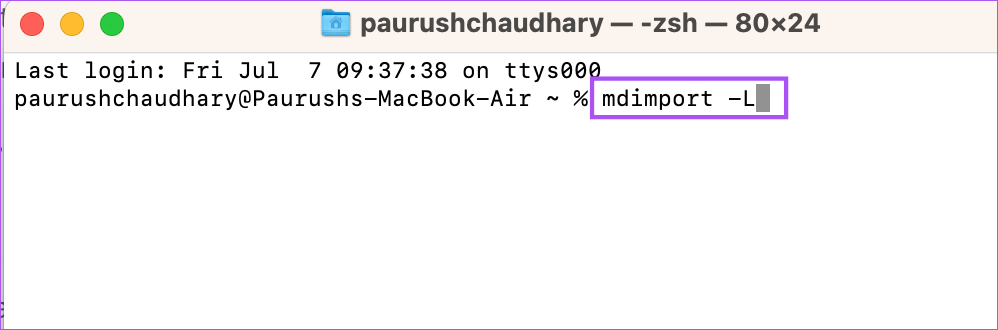
Etapa 2: Nas entradas no resultado, procure Microsoft Outlook Spotlight Importer.mdimporter ou algo semelhante.
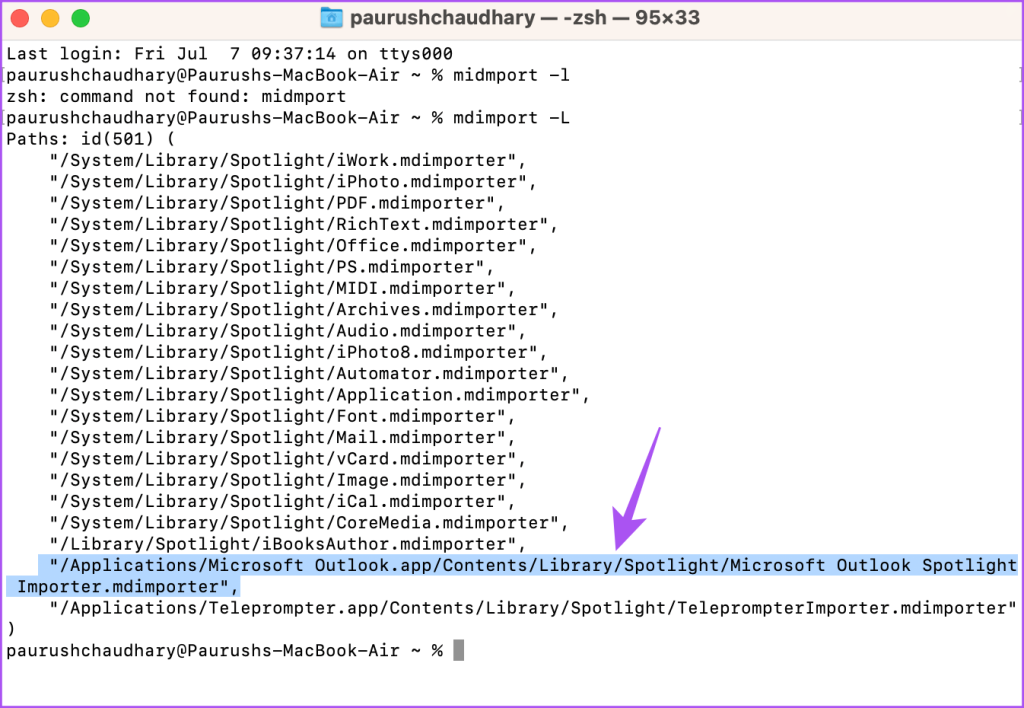
Etapa 3: Se você encontrar mais de uma entrada com o mesmo nome, reindex os dados do Outlook.
Para fazer isso, mantenha a janela do Terminal aberta, digite o seguinte comando e pressione Return:
mdimport -g “/Applications/Microsoft Outlook.app/Contents/Library/Spotlight/Microsoft Outlook Spotlight Importer.mdimporter” -d1 “/Users//Library/Group Containers/UBF8T346G9.Office/Outlook/Outlook 15 Profiles/" Observe que você deve substituir
Correção 3: verifique a localização do perfil do Outlook
É uma boa ideia verificar a localização da pasta de perfil do Outlook no seu Mac. Se o local da pasta estiver incorreto ou não tiver as permissões necessárias, seus dados do Outlook não serão reindexados.
Etapa 1: Clique em Ir na barra de menu superior e selecione Ir para a pasta.
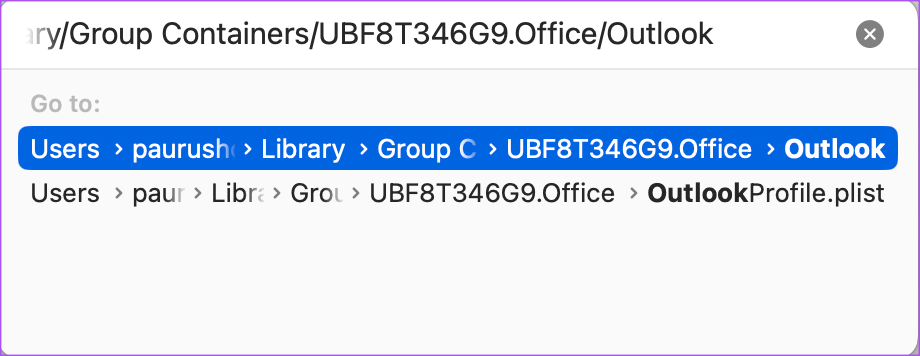
Etapa 3: Clique duas vezes na pasta Perfis do Outlook 15.
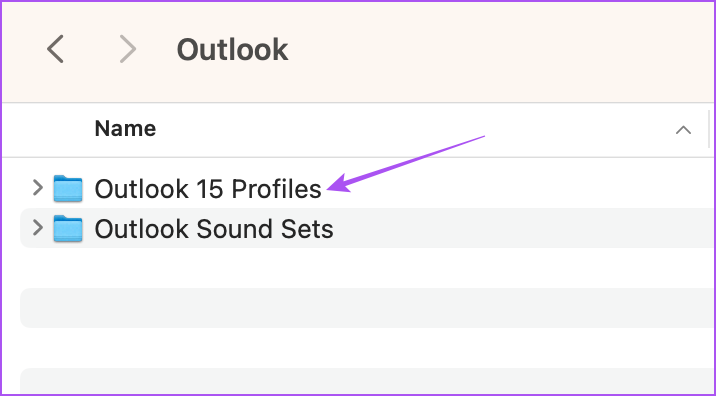
Etapa 4: Verifique se existe uma subpasta com o nome do seu perfil.
Se você não vir a subpasta, pesquise-a separadamente em seu Mac e cole-a na pasta Perfis do Outlook 15.
Depois disso, abra o Outlook e verifique se o problema foi resolvido.
Correção 4: remover caracteres especiais do perfil do Outlook
Se a função de pesquisa ainda não estiver funcionando no aplicativo Outlook em seu Mac, verifique se seu perfil do Outlook possui caracteres especiais. Isso pode fazer com que o Outlook não consiga executar a função de pesquisa. Veja como.
Etapa 1: Abra o Finder no seu Mac e clique em Aplicativos no menu esquerdo.
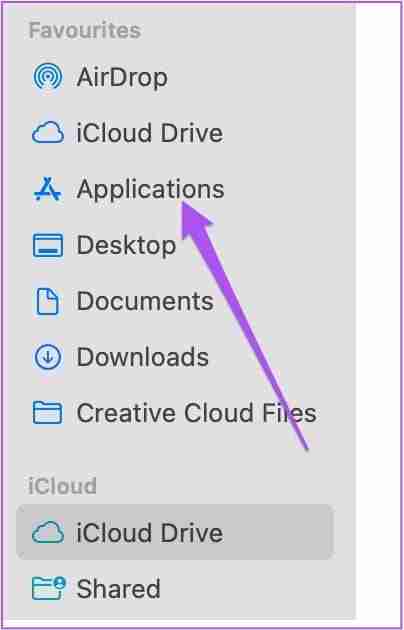
Etapa 2: Pesquise e clique com o botão direito em Microsoft Outlook e selecione Mostrar conteúdo do pacote.
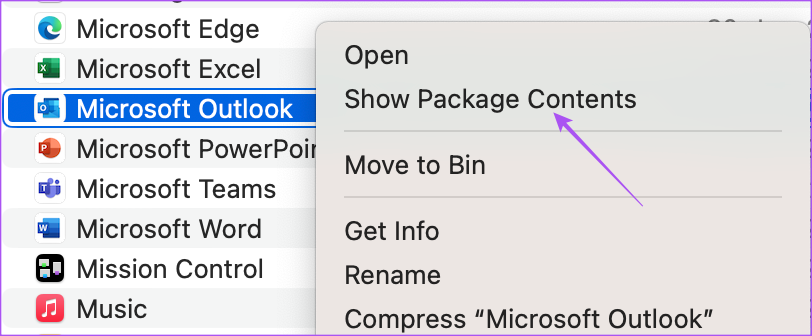
Etapa 3: Clique duas vezes na pasta Contents e abra a pasta Shared Support.
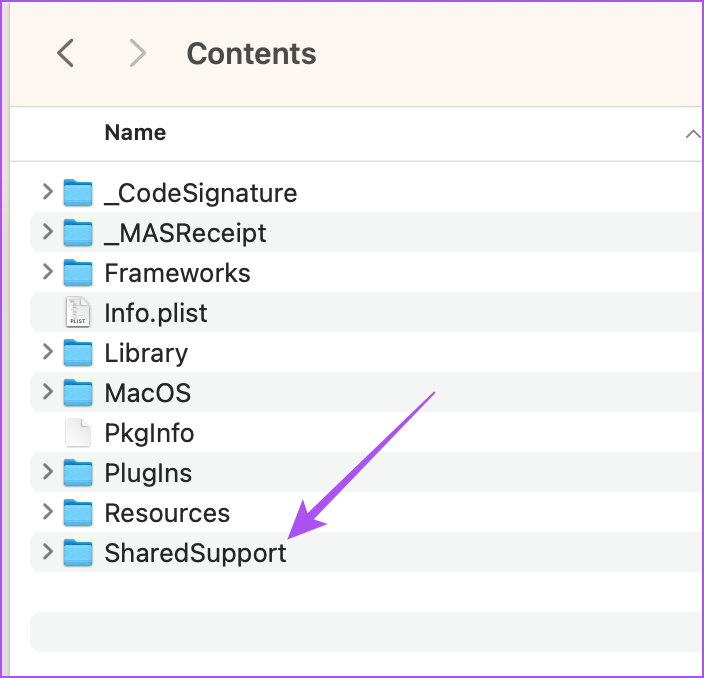
Etapa 4: Clique duas vezes em Gerenciador de perfis do Outlook. Em seguida, verifique se algum caractere especial está presente no nome do seu perfil do Outlook.
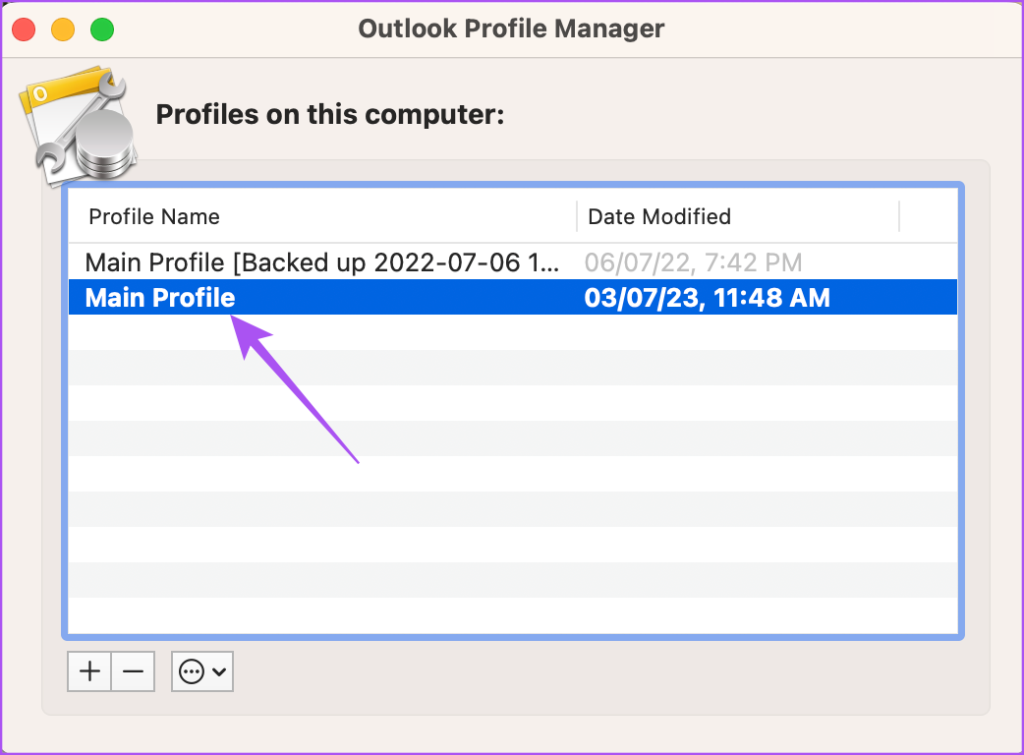
Se sim, clique duas vezes nele e renomeie o nome do perfil.
Etapa 5: Feche a janela e abra o Outlook para verificar se o problema foi resolvido.
Dica: Confira nossa postagem para alterar a senha da sua conta do Outlook.
-
 Como excluir seus dados de um site de pesquisa de pessoaEste artigo foi atualizado pela última vez em 24 de fevereiro de 2025. Muitas pessoas não sabem que uma quantidade significativa de seus dados...Tutorial de software Postado em 2025-04-21
Como excluir seus dados de um site de pesquisa de pessoaEste artigo foi atualizado pela última vez em 24 de fevereiro de 2025. Muitas pessoas não sabem que uma quantidade significativa de seus dados...Tutorial de software Postado em 2025-04-21 -
 Como disfarçar um iPad como um laptopEste artigo atualizado (publicado originalmente em 31 de outubro de 2019) explora como transformar seu iPad em uma alternativa de laptop usando os re...Tutorial de software Postado em 2025-04-21
Como disfarçar um iPad como um laptopEste artigo atualizado (publicado originalmente em 31 de outubro de 2019) explora como transformar seu iPad em uma alternativa de laptop usando os re...Tutorial de software Postado em 2025-04-21 -
 Como limpar o cache da caixa de correio Mac? Como excluí -lo no Mac?Este guia explica como limpar o cache de email no seu Mac, abordando problemas comuns, como desempenho lento e problemas de carregamento de email. O...Tutorial de software Postado em 2025-04-21
Como limpar o cache da caixa de correio Mac? Como excluí -lo no Mac?Este guia explica como limpar o cache de email no seu Mac, abordando problemas comuns, como desempenho lento e problemas de carregamento de email. O...Tutorial de software Postado em 2025-04-21 -
 Como priorizar a alocação de wifi para os dispositivos mais necessáriosAs casas modernas geralmente possuem vários dispositivos conectados às redes de acesso Wi-Fi simultaneamente, o que geralmente leva ao aperto de l...Tutorial de software Postado em 2025-04-19
Como priorizar a alocação de wifi para os dispositivos mais necessáriosAs casas modernas geralmente possuem vários dispositivos conectados às redes de acesso Wi-Fi simultaneamente, o que geralmente leva ao aperto de l...Tutorial de software Postado em 2025-04-19 -
 Revisão do software McAfee Antivirus: é suficiente? 【Função, preço】mcAfee: um antivírus veterano, mas é o melhor para Macs? McAfee, um nome de longa data e respeitável na segurança cibernética, oferece uma suíte an...Tutorial de software Postado em 2025-04-19
Revisão do software McAfee Antivirus: é suficiente? 【Função, preço】mcAfee: um antivírus veterano, mas é o melhor para Macs? McAfee, um nome de longa data e respeitável na segurança cibernética, oferece uma suíte an...Tutorial de software Postado em 2025-04-19 -
 OnePlus Watch 3 é adiado para abril devido a problemas engraçadosDepois que o tão esperado OnePlus Watch 3 SmartWatch é lançado, o plano de compra pode exigir um pequeno ajuste. Um problema ridículo de produção ...Tutorial de software Postado em 2025-04-19
OnePlus Watch 3 é adiado para abril devido a problemas engraçadosDepois que o tão esperado OnePlus Watch 3 SmartWatch é lançado, o plano de compra pode exigir um pequeno ajuste. Um problema ridículo de produção ...Tutorial de software Postado em 2025-04-19 -
 Dicas para aproveitar ao máximo a função da torneira na parte traseira do seu iPhoneAo longo dos anos, a Apple desenvolveu um grande número de ferramentas para tornar o uso de iPhones mais conveniente. Embora o recurso "Tap B...Tutorial de software Postado em 2025-04-18
Dicas para aproveitar ao máximo a função da torneira na parte traseira do seu iPhoneAo longo dos anos, a Apple desenvolveu um grande número de ferramentas para tornar o uso de iPhones mais conveniente. Embora o recurso "Tap B...Tutorial de software Postado em 2025-04-18 -
 Obtenha rapidamente as atualizações do Windows 11 24H2, pule a fila de esperaNo guia abrangente, o Minitool o levará a como ignorar o Windows 11 24H2 Waiting Line usando a política e o registro do grupo. Ação Se você deseja fo...Tutorial de software Postado em 2025-04-18
Obtenha rapidamente as atualizações do Windows 11 24H2, pule a fila de esperaNo guia abrangente, o Minitool o levará a como ignorar o Windows 11 24H2 Waiting Line usando a política e o registro do grupo. Ação Se você deseja fo...Tutorial de software Postado em 2025-04-18 -
 Dicas para usar pontos de acesso para telefones celulares: como evitar o aumento no tráfego de dadosusando seu telefone como um ponto de acesso para o seu laptop em movimento é conveniente, mas os laptops são porcos de dados. Ao contrário dos telefo...Tutorial de software Postado em 2025-04-18
Dicas para usar pontos de acesso para telefones celulares: como evitar o aumento no tráfego de dadosusando seu telefone como um ponto de acesso para o seu laptop em movimento é conveniente, mas os laptops são porcos de dados. Ao contrário dos telefo...Tutorial de software Postado em 2025-04-18 -
 Qual é melhor comparado ao iPhone e Android?Escolha entre iOS e Android: uma comparação detalhada O mercado de telefones celulares é dominado por dois principais players: iOS e Android. Ambo...Tutorial de software Postado em 2025-04-17
Qual é melhor comparado ao iPhone e Android?Escolha entre iOS e Android: uma comparação detalhada O mercado de telefones celulares é dominado por dois principais players: iOS e Android. Ambo...Tutorial de software Postado em 2025-04-17 -
 Safari diminui o Mac? O segredo para acelerar o safari!O navegador Safari é executado lentamente? Um guia imperdível para aceleração para usuários de Mac! Safari é um dos navegadores mais rápidos do Mac...Tutorial de software Postado em 2025-04-17
Safari diminui o Mac? O segredo para acelerar o safari!O navegador Safari é executado lentamente? Um guia imperdível para aceleração para usuários de Mac! Safari é um dos navegadores mais rápidos do Mac...Tutorial de software Postado em 2025-04-17 -
 Eu pensei que nunca precisaria de uma carteira até que isso acontecesseVocê está em um bom restaurante com seu amado; Talvez vocês dois estejam desfrutando de um bife adorável. Depois de um tempo, você levanta a mão e pe...Tutorial de software Postado em 2025-04-17
Eu pensei que nunca precisaria de uma carteira até que isso acontecesseVocê está em um bom restaurante com seu amado; Talvez vocês dois estejam desfrutando de um bife adorável. Depois de um tempo, você levanta a mão e pe...Tutorial de software Postado em 2025-04-17 -
 Comparação entre McAfee e Mackeeper: qual é o melhor? Como escolher o software antivírus?A escolha da solução certa de segurança cibernética para o seu Mac pode ser complicada. Esta comparação de McAfee e Mackeeper ajuda você a decidir e...Tutorial de software Postado em 2025-04-17
Comparação entre McAfee e Mackeeper: qual é o melhor? Como escolher o software antivírus?A escolha da solução certa de segurança cibernética para o seu Mac pode ser complicada. Esta comparação de McAfee e Mackeeper ajuda você a decidir e...Tutorial de software Postado em 2025-04-17 -
 7 aplicativos de comunicação de segurança que você deve usarA escolha de um aplicativo de mensagens geralmente se resume ao que seus contatos usam, ignorando um fator crucial: segurança. Compartilhamos inform...Tutorial de software Postado em 2025-04-17
7 aplicativos de comunicação de segurança que você deve usarA escolha de um aplicativo de mensagens geralmente se resume ao que seus contatos usam, ignorando um fator crucial: segurança. Compartilhamos inform...Tutorial de software Postado em 2025-04-17 -
 O melhor guia de como rotular qualquer sitealém da estática: anotar páginas da web com facilidade A web não deve ser uma experiência estática. Com as ferramentas certas, você pode se envolv...Tutorial de software Postado em 2025-04-17
O melhor guia de como rotular qualquer sitealém da estática: anotar páginas da web com facilidade A web não deve ser uma experiência estática. Com as ferramentas certas, você pode se envolv...Tutorial de software Postado em 2025-04-17
Estude chinês
- 1 Como se diz “andar” em chinês? 走路 Pronúncia chinesa, 走路 aprendizagem chinesa
- 2 Como se diz “pegar um avião” em chinês? 坐飞机 Pronúncia chinesa, 坐飞机 aprendizagem chinesa
- 3 Como se diz “pegar um trem” em chinês? 坐火车 Pronúncia chinesa, 坐火车 aprendizagem chinesa
- 4 Como se diz “pegar um ônibus” em chinês? 坐车 Pronúncia chinesa, 坐车 aprendizagem chinesa
- 5 Como se diz dirigir em chinês? 开车 Pronúncia chinesa, 开车 aprendizagem chinesa
- 6 Como se diz nadar em chinês? 游泳 Pronúncia chinesa, 游泳 aprendizagem chinesa
- 7 Como se diz andar de bicicleta em chinês? 骑自行车 Pronúncia chinesa, 骑自行车 aprendizagem chinesa
- 8 Como você diz olá em chinês? 你好Pronúncia chinesa, 你好Aprendizagem chinesa
- 9 Como você agradece em chinês? 谢谢Pronúncia chinesa, 谢谢Aprendizagem chinesa
- 10 How to say goodbye in Chinese? 再见Chinese pronunciation, 再见Chinese learning
























